使用密碼解鎖任何 iPhone [完整指南]
無論您忘記了舊 iPhone 的密碼還是被當前的 iPhone 鎖定,好消息是您可以解鎖它而不會丟失資料。 在本文中,我們匯總了 5 種使用密碼解鎖 iPhone 密碼的方法。
iPhone 因其強大的安全功能而成為世界上最受歡迎的智能手機。 然而,直到今天,它的許多功能仍然是個謎! 但您是否知道,您可以在 iPhone 上輸入密碼來解鎖一些非常酷的功能? 這是真的!
例如,如果您的兄弟姐妹將其舊 iPhone 傳給您且螢幕鎖定到位,或者您購買了一台已鎖定所有者的二手 iPhone,您可以使用這些密碼來解鎖它! 這究竟是不是真的? 請仔細閱讀,找出答案!
目錄隱藏
是否有解鎖 iPhone的萬能鑰匙?
您是否聽說過可以解鎖任何 iPhone 的神奇“萬能鑰匙”? 好吧,我們不想戳破你的泡沫,但這只不過是一個神話!
Apple 採取了各種安全措施來保護您的資料,因此沒有簡單的方法可以繞過密碼。
每個 iPhone 密碼對於裝置和用戶來說都是唯一的,因此它不像酒店的門可以用萬能鑰匙打開。 但別擔心,還有希望!
您始終可以嘗試猜出密碼並公平地解鎖 iPhone。 大多數人都有簡單的組合,例如 123456 或 000000,這些組合很容易猜到。 但是,如果這不起作用,您可以嘗試以下替代方法來解鎖您的裝置。
解鎖所有 iPhone 的秘密
如果您的 iPhone 被鎖定,解鎖 iPhone 密碼的最佳、最可靠的方法是使用 AnyUnlock 。 這是您解鎖所有 iPhone 密碼的秘密,因為它可以幫助您在沒有密碼或面容 ID 的情況下進入鎖定螢幕。 此外,它還是一款一站式解鎖工具,可幫助繞過 iCloud 鎖定、回復後刪除 MDM、解鎖 Apple ID 等有用功能。 最好的功能是什麼? 您不需要任何先驗知識即可使用此工具。 您可以在下面了解有關此產品的更多信息。
免費下載 Windows 作業系統 免費下載 Mac 作業系統
免費下載* 100% 安全
- 解鎖所有螢幕鎖 – 它允許您解鎖所有類型的 iOS 螢幕鎖,例如數字密碼、觸摸/面容 ID、圖案、PIN 等。
- 簡單的點擊和步驟 – 無需任何技術。 您只需按照提示並單擊按鈕即可透過簡單的步驟解鎖您的裝置。
- 幾分鐘內解鎖 – 想要立即解鎖並訪問您的 iPhone? AnyUnlock可在幾分鐘內快速解鎖您的裝置,讓您立即再次享受其服務。
- 全裝置覆蓋——支援所有 iPhone 和 iPad 型號,還支援所有 iOS 版本——零相容性問題。
現在免費下載 AnyUnlock 並按照以下步驟解鎖 iPhone 密碼。
步驟 1. 在 PC/Mac 上啟動 AnyUnlock,然後從界面中選擇解鎖螢幕密碼選項。

解除螢幕鎖定
步驟 2. 使用閃電電纜將 iPhone 連接到 PC,然後單擊“立即開始”。

現在開始
步驟 3. 單擊“下載”下載適用於您的特定 iPhone 型號的固件。

下載固件包
步驟 4. 單擊“馬上解鎖”以刪除 iPhone 上的鎖屏密碼。

馬上解鎖
步驟5. AnyUnlock將開始螢幕解鎖過程。 這將需要幾分鐘; 因此,請勿拔掉您的裝置。

成功移除螢幕密碼
現在,大多數人不想將他們的裝置暴露給第三方應用程序; 因此,您可以使用以下密碼來解鎖 iPhone 密碼。
使用 iCloud來解鎖 iPhone 密碼
解鎖 iPhone 密碼的另一種簡單方法是透過 iCloud 的“尋找我的 iPhone”功能。 不過,您需要記住您的 Apple ID 和密碼才能使用此方法。 它的工作原理如下:
步驟 1. 轉至 iCloud 網站,然後使用您的 Apple ID 登錄。
步驟 2. 單擊「尋找裝置」找到您的 iPhone。
步驟 3. 選擇您的裝置,然後單擊「清除[裝置]」。 您必須輸入您的 Apple ID 和密碼才能確認您的選擇。
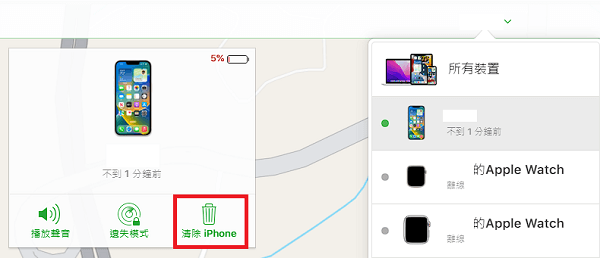
點擊清除iPhone
使用清除 iPhone來解鎖 iPhone 密碼
如果您無法使用 PC,您可以直接從裝置上使用「清除iPhone」選項來解鎖 iPhone。 不過,使用此方法您需要 Apple ID 和密碼。 該怎麼做:
步驟 1. 在 iPhone 上多次輸入錯誤的密碼,直到收到“iPhone 不可用”通知。
步驟 2. 單擊裝置右下角的「清除iPhone」選項。
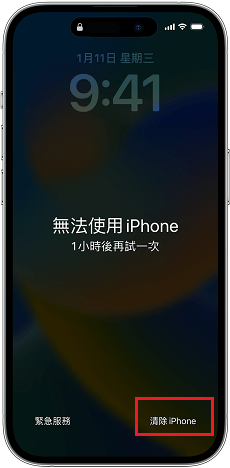
清除iPhone
步驟 3. 您將收到提示,詢問您是否要「清除所有內容和設定」。 再次點擊「清除所有內容和設定」進行確認。
步驟 4. 輸入您的 Apple ID 和密碼以註銷您的帳戶。
這將重置您的 iPhone,您可以在重新啟動時將其設定為新裝置。
使用 iTunes 來解鎖 iPhone 密碼
您知道您還可以使用 iTunes 來解鎖您的 iPhone 密碼嗎? 對於此方法,您必須擁有裝有最新版本 iTunes 的 Windows 電腦。 它的工作原理是將您的裝置置於回復模式並使用 iTunes 將其回復為原廠設定。 以下是它的步驟:
步驟 1. 關閉 iPhone 並將其置於回復模式。 該方法可能因您的 iPhone 型號而異; 因此,這裡有一份指南可以幫助您:
- iPhone 8 或後續機型,包括 iPhone SE(第 2 代):按下調高音量按鈕後迅速放開。按下調低音量按鈕後迅速放開。然後按住側邊按鈕,直到看見「復原模式」畫面為止。
- iPhone 7、iPhone 7 Plus 和 iPod touch(第 7 代):同時按住頂端(或側邊)按鈕和調低音量按鈕。繼續按住按鈕,直到看見「復原模式」畫面為止。
- iPhone 6s 或之前機型,包括 iPhone SE(第 1 代)和 iPod touch(第 6 代)或之前機型:同時按住主畫面和頂端(或側邊)按鈕。繼續按住按鈕,直到看見「復原模式」畫面為止。
步驟 2. 啟動 iTunes 的 Finder,然後使用數據線將 iPhone 連接到 PC。 單擊屏幕上彈出的通知中的「回復」。
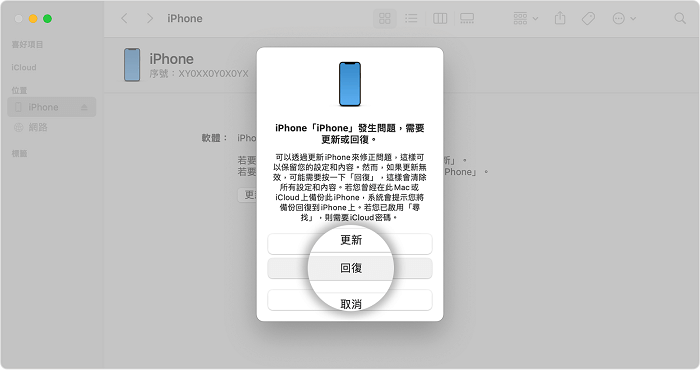
使用iTunes來完成重置
步驟 3. 將出現另一個彈出框,要求您確認您的選擇。 單擊「回復並更新」。
此選項會將您的 iPhone 回復至原廠版本並刪除鎖屏密碼。
使用 Siri 來解鎖 iPhone 密碼
Siri可能是iPhone用戶的AI助手; 但是,您也可以使用它來解鎖 iPhone 密碼。 這個方法有點棘手,可能有效,也可能無效; 但是,嘗試一下總沒有壞處!
另外,以下是此技巧發揮作用的一些先決條件:
- 您必須擁有 iOS 10 或更早版本。
- 您的 iPhone 上必須啟用 Siri。
- 並且,您必須具有 Siri 的默認設定。
完成所有這些操作後,您就可以繼續解鎖您的 iPhone。 就是這樣:
步驟 1. 按主頁按鈕激活 Siri,並詢問“現在幾點了?”
步驟 2. Siri 將顯示時間。 點擊時鐘圖標。
步驟 3. 點擊螢幕右上角的“+”,然後在搜索欄中輸入任何內容。
步驟 4. 接下來,點擊文本,然後點擊全選 > 共享 > 消息。
步驟 5. 在“收件人”部分中輸入任何內容。
步驟 6. 粘貼您之前複製的文本,幾秒鐘後,按主頁按鈕。
步驟 7. 這將帶您進入主螢幕,而不要求您輸入密碼。
這不是很容易嗎? 不會丟失資料,無需資料線,iPhone 即可解鎖!
總結
許多用戶認為必須使用密碼來解鎖 iPhone ; 然而,事實並非如此。 因此,如果您正在尋找一種安全可靠的方式來解鎖 iPhone 密碼,我們建議您免費嘗試 AnyUnlock。 這是一個經過考驗的工具,具有很高的成功率和萬無一失的安全性。 你的 iPhone 是否曾被鎖定過? 您是否使用密碼來解鎖 iPhone 密碼? 如果是,請在評論中告訴我們!

產品相關問題? 聯繫我們的支援團隊獲取快速解決方案 >





